Frame控件、Text控件学习,制作简易聊天窗口布局:
#!/usr/bin/env python3
# _*_ coding:utf-8 _*_
from tkinter import *
import time
'''
定义消息发送函数:
1、在<消息列表分区>的文本控件中实时添加时间;
2、获取<发送消息分区>的文本内容,添加到列表分区的文本中;
3、将<发送消息分区>的文本内容清空。
'''
def msgsend():
msg = '我'+time.strftime('%Y-%m-%d %H:%M:%S',time.localtime())+'\n'
txt_msglist.insert(END,msg,'green') #添加时间
txt_msglist.insert(END,txt_msgsend.get('0.0',END)) #获取发送消息,添加文本到消息列表
txt_msgsend.delete('0.0',END) #清空发送消息
'''定义取消发送 消息 函数'''
def cancel():
txt_msgsend.delete('0.0',END) #取消发送消息,即清空发送消息
'''绑定up键'''
def msgsendEvent(event):
if event.keysym == 'Up':
msgsend()
tk = Tk()
tk.title('聊天窗口')
'''创建分区'''
f_msglist = Frame(height = 300,width = 300) #创建<消息列表分区 >
f_msgsend = Frame(height = 300,width = 300) #创建<发送消息分区 >
f_floor = Frame(height = 100,width = 300) #创建<按钮分区>
f_right = Frame(height = 700,width = 100) #创建<图片分区>
'''创建控件'''
txt_msglist = Text(f_msglist) #消息列表分区中创建文本控件
txt_msglist.tag_config('green',foreground = 'blue') #消息列表分区中创建标签
txt_msgsend = Text(f_msgsend) #发送消息分区中创建文本控件
txt_msgsend.bind('<KeyPress-Up>',msgsendEvent) #发送消息分区中,绑定‘UP’键与消息发送。
'''txt_right = Text(f_right) #图片显示分区创建文本控件'''
button_send = Button(f_floor,text = 'Send',command = msgsend) #按钮分区中创建按钮并绑定发送消息函数
button_cancel = Button(f_floor,text = 'Cancel',command = cancel) #分区中创建取消按钮并绑定取消函数
photo = PhotoImage(file = r'C:\Users\Administrator\Desktop\59662447-fe04-44d5-b590-dcc2665416e5.gif')
label = Label(f_right,image = photo) #右侧分区中添加标签(绑定图片)
label.image = photo
'''分区布局'''
f_msglist.grid(row = 0,column = 0 ) #消息列表分区
f_msgsend.grid(row = 1,column = 0) #发送消息分区
f_floor.grid(row = 2,column = 0) #按钮分区
f_right.grid(row = 0,column = 1,rowspan = 3) #图片显示分区
txt_msglist.grid() #消息列表文本控件加载
txt_msgsend.grid() #消息发送文本控件加载
button_send.grid(row = 0,column = 0,sticky = W) #发送按钮控件加载
button_cancel.grid(row = 0,column = 1,sticky = W) #取消按钮控件加载
label.grid() #右侧分区加载标签控件
tk.mainloop()效果如下:








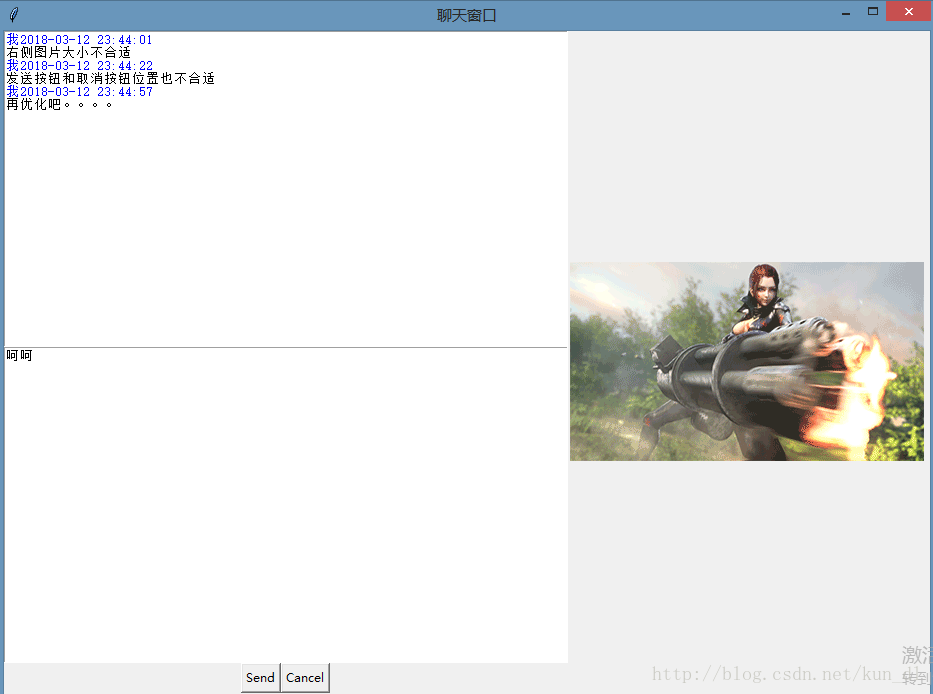














 1132
1132

 被折叠的 条评论
为什么被折叠?
被折叠的 条评论
为什么被折叠?








